
PPT中如何制作透明玻璃球?来看看用ppt画玻璃球的教程。
软件名称:PowerPoint2017简体中文免费完整版软件大小:60.7MB更新时间:2016-12-12立即下载软件名称:OneKeyTools插件8.0.0英文安装免费版软件大小:2.3MB更新时间:2018-12-10立即下载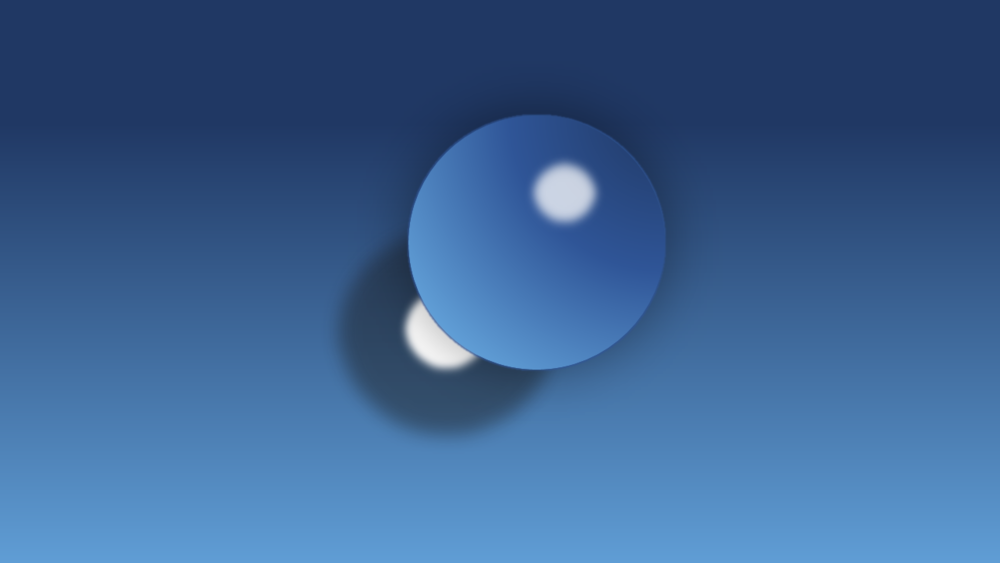 。
。
1.创建一个新的PPT文件,删除幻灯片中的文本框,并设置背景蓝色渐变颜色。

2.插入形状“椭圆”,按shift键画一个大小合适的圆。
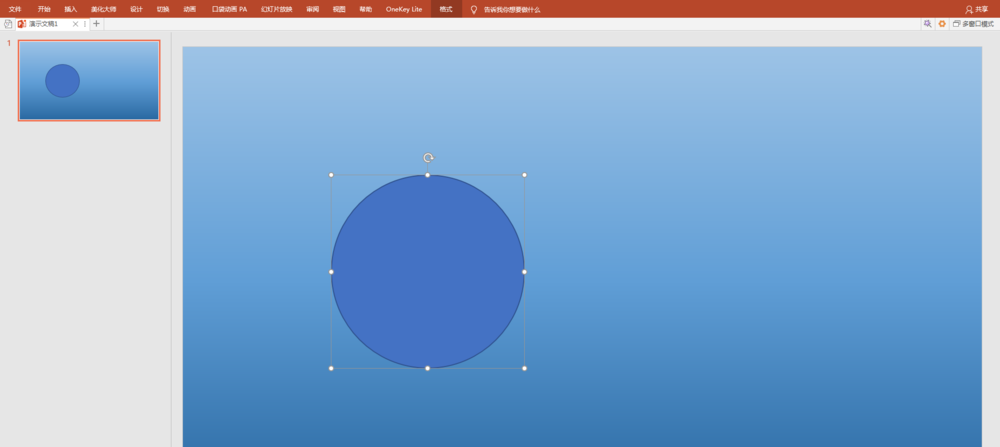
3.设置圆形格式,选择图案填充和对角线图案,填充颜色与背景颜色相似。

4.为圆形设置内部阴影、透明度和模糊效果。

5.再插入三个圆,分别设置黑白填充,柔化边缘制作光晕和阴影效果。

6.将玻璃球、光晕和阴影的形状调整到相应的位置,并将其“组合”在一起。
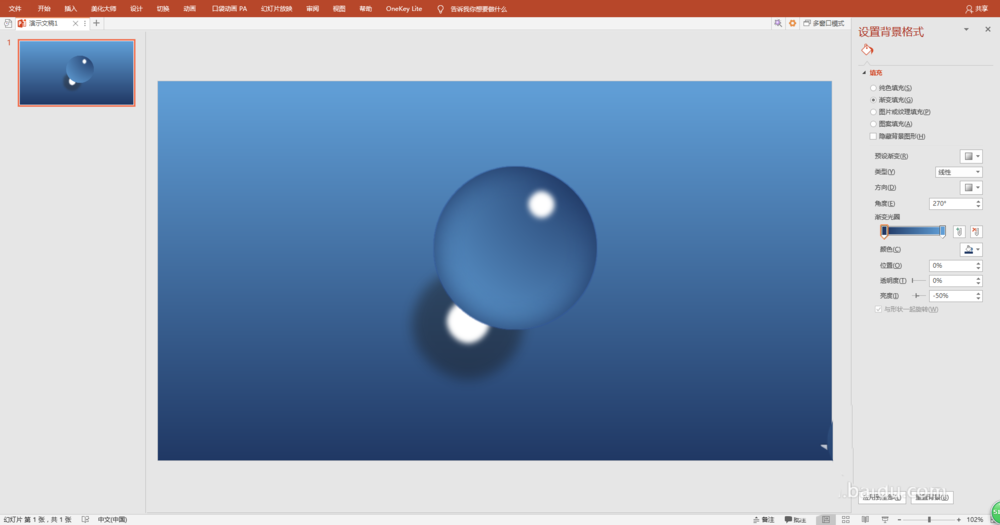
7.再次调整背景色和各部分颜色(包括透明度),使玻璃球的透明效果更加突出。达到理想效果后,生产完成。
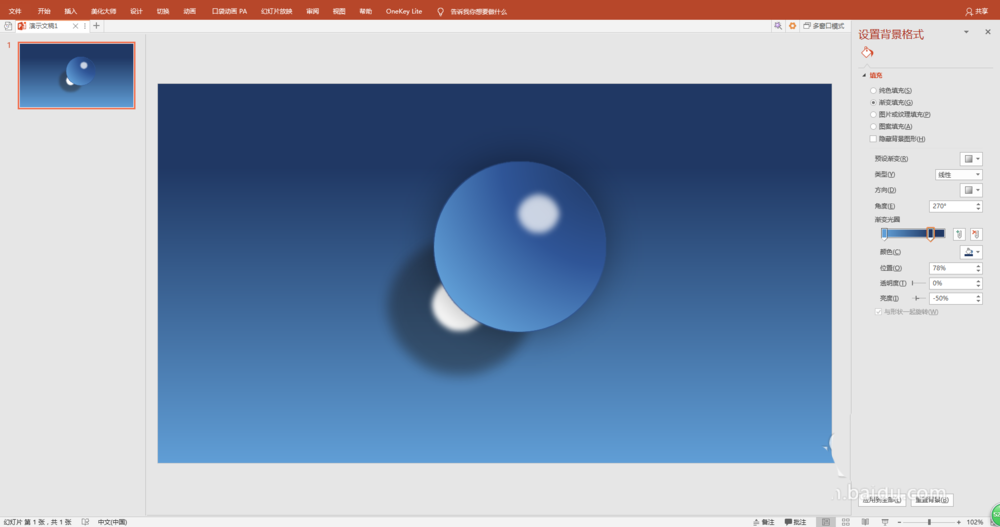
以上是用ppt绘制透明玻璃球的教程。希望大家喜欢。请继续关注。
相关建议:
如何用ppt制作足球图案?
如何用ppt绘制三维3D材质球?
如何用ppt制作大象在球上滚动的动画?